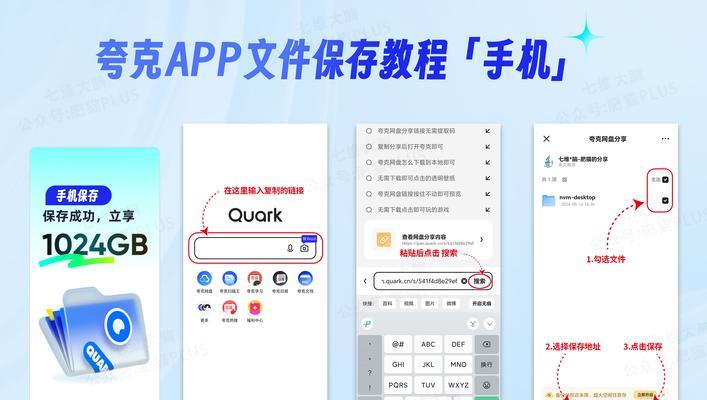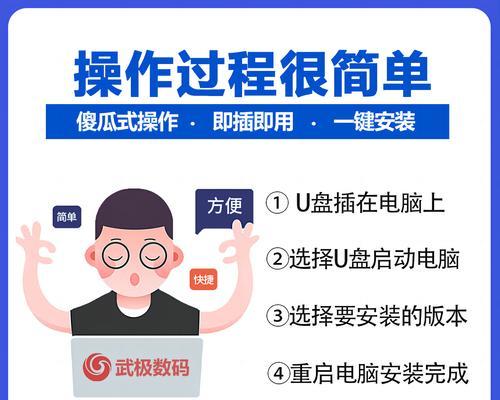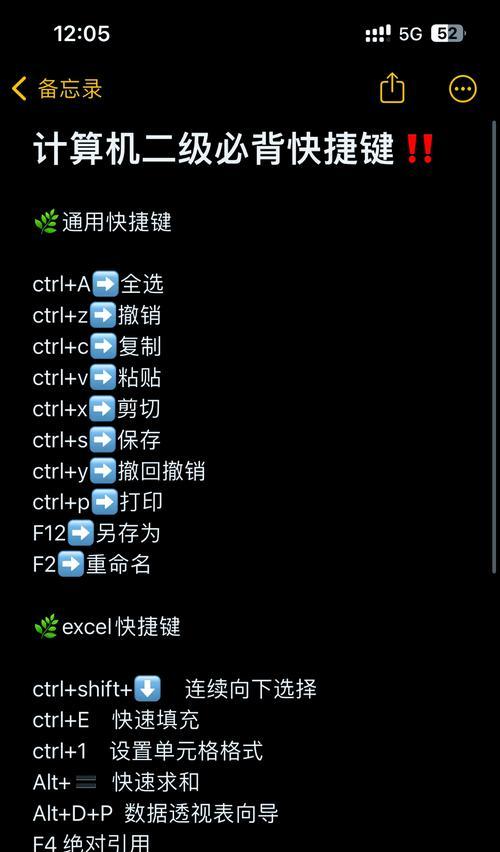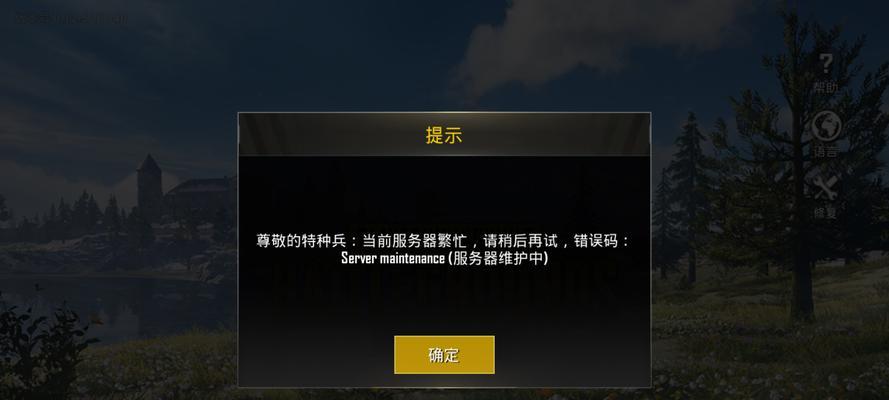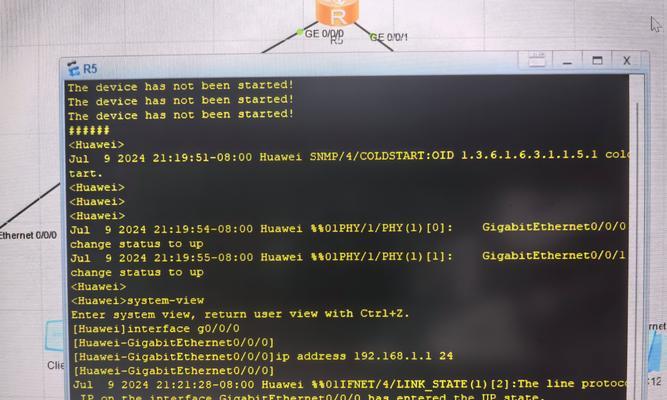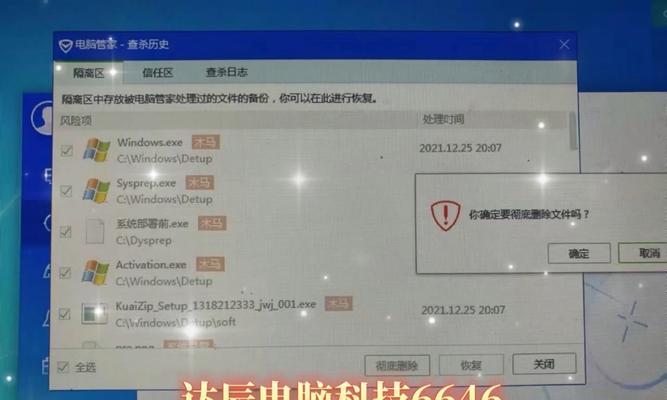在电脑使用的过程中,有时我们需要重新安装操作系统,而使用U盘装机系统是一种方便快捷的方法。本文将详细介绍如何制作装机系统U盘以及安装系统的步骤,让您轻松完成操作系统的安装。

准备工作
1.准备一台可用的电脑和一个U盘。
2.确认您要安装的操作系统版本,并下载对应的镜像文件。

格式化U盘
1.连接U盘到电脑上,打开"我的电脑",找到U盘的盘符。
2.右键点击U盘的盘符,选择"格式化"选项。
3.在弹出的窗口中,选择FAT32文件系统,并勾选"快速格式化"选项。

4.点击"开始"按钮,等待格式化完成。
使用工具制作装机系统U盘
1.下载并安装一个可制作装机系统U盘的工具,例如"U启动侠"或"UltraISO"。
2.打开制作工具,选择"制作启动盘"或类似选项。
3.选择U盘的盘符,并导入已下载的操作系统镜像文件。
4.点击"开始制作"按钮,等待制作过程完成。
设置电脑启动项
1.将制作好的装机系统U盘插入需要安装操作系统的电脑。
2.开机时按下相应的快捷键(通常是F2、F10或Delete键)进入BIOS设置界面。
3.在BIOS设置界面中,找到"Boot"或"启动项"选项,并设置U盘为第一启动项。
4.保存设置并退出BIOS设置界面。
安装操作系统
1.重新启动电脑,进入装机系统U盘的启动菜单。
2.选择"安装操作系统"或类似选项,按照提示进行安装操作。
3.根据个人需求,选择系统安装的版本、目标安装位置和其他设置。
4.等待操作系统的安装过程完成。
系统配置和驱动安装
1.完成操作系统的安装后,根据个人需求进行系统配置。
2.检查设备管理器中是否有未安装的驱动程序。
3.下载并安装相应的驱动程序,确保系统正常运行。
更新和补丁安装
1.连接网络,更新操作系统至最新版本。
2.下载并安装必要的补丁和安全更新。
3.定期检查系统更新,确保系统的安全性和稳定性。
个人文件迁移
1.如果您需要保留个人文件和数据,可以将其从备份中恢复到新安装的系统中。
2.备份和迁移个人文件时,建议使用外部硬盘或云存储服务。
常用软件安装
1.下载并安装您常用的软件和工具。
2.根据个人需求,选择合适的办公软件、浏览器、娱乐软件等。
防病毒软件安装
1.下载并安装一款可靠的防病毒软件。
2.及时更新病毒库,并进行全盘扫描以确保系统的安全。
个性化设置
1.根据个人喜好,进行系统的个性化设置。
2.调整桌面背景、主题、字体等,使系统更符合自己的喜好。
重启和测试
1.完成所有设置后,重新启动电脑。
2.检查系统是否正常运行,并测试各项功能是否正常。
优化和清理
1.定期进行系统优化和清理,以提高系统性能。
2.清理临时文件、卸载不需要的软件以及进行磁盘整理等操作。
备份系统
1.在系统正常运行稳定后,可以考虑备份整个系统。
2.使用专业的系统备份工具,将系统镜像文件保存在外部存储设备中。
制作装机系统U盘能够使操作系统的安装过程更加方便和快捷。通过简单的步骤,您可以自己制作一个装机系统U盘,并轻松完成操作系统的安装和配置。同时,要时刻保持系统的安全和稳定,定期进行更新和优化,确保电脑的正常运行。希望本文的教程对您有所帮助,祝您操作顺利!